Windows OS دوسرے آپریٹنگ سسٹمز کے مقابلے میں استعمال میں نسبتاً آسان اور صارف دوست ہے، اور یہ سب سے زیادہ استعمال شدہ اور قابل اعتماد آپریٹنگ سسٹم ہے۔ ونڈوز دنیا بھر میں مختلف ٹائم زونز میں استعمال ہوتی ہے، اور ضرورت پڑنے پر ونڈوز کے ٹائم زون کو تبدیل کرنا واقعی آسان ہے۔ آپ اپنے مقام کے مطابق اپ ڈیٹ ہونے کے لیے ٹائم زون بھی سیٹ کر سکتے ہیں، اور اگر آپ باقاعدہ مسافر ہیں تو اس سے آپ کو بہت مدد ملے گی۔
ونڈوز میں ٹائم زون سیٹ کرنے کے کئی طریقے ہیں جن پر ہم اس گائیڈ میں بحث کریں گے۔ لہذا، اگر آپ اپنے ونڈوز لیپ ٹاپ کا درست ٹائم زون سیٹ کرنے کے طریقے جاننا چاہتے ہیں تو اس گائیڈ کو دیکھیں۔
ونڈوز لیپ ٹاپ پر ٹائم زون کو تبدیل کرنے کے طریقے
آپ کے لیپ ٹاپ کے غلط وقت دکھانے کی متعدد وجوہات ہو سکتی ہیں، یعنی وقت کا غلط پتہ لگانا، یا ہو سکتا ہے کہ آپ نے کسی دوسرے ٹائم زون میں سوئچ کیا ہو۔ اس صورت میں، آپ کو پریشان ہونے کی ضرورت نہیں ہے کیونکہ آپ کے ونڈوز لیپ ٹاپ پر ٹائم زون کو درست کرنے کے کئی طریقے ہیں، بذریعہ:
-
- ترتیبات
- کمانڈ پرامپٹ
- پاور شیل
1: لیپ ٹاپ کی سیٹنگز سے ٹائم زون کو تبدیل کرنا
آپ کے لیپ ٹاپ کی ونڈوز سیٹنگز آپ کو وقت خود بخود اور دستی طور پر سیٹ کرنے کی اجازت دیتی ہیں، صحیح وقت سیٹ کرنے کے لیے آسان اقدامات پر عمل کریں۔
ٹائم زون کو خود بخود سیٹ کریں۔
اگر آپ نے اس آپشن کو آن کیا ہے، تو آپ کا آلہ خود بخود آپ کے علاقے کا پتہ لگائے گا اور آپ کے موجودہ علاقے کے مطابق وقت کی ترتیبات کو ایڈجسٹ کرے گا، ان ترتیبات کو آن کرنے کے لیے ان مراحل پر عمل کریں:
مرحلہ نمبر 1: لانچ کریں۔ لیپ ٹاپ کی ترتیبات دبانے سے ونڈوز+I چابی.
مرحلہ 2: پر کلک کریں وقت اور زبان اختیار
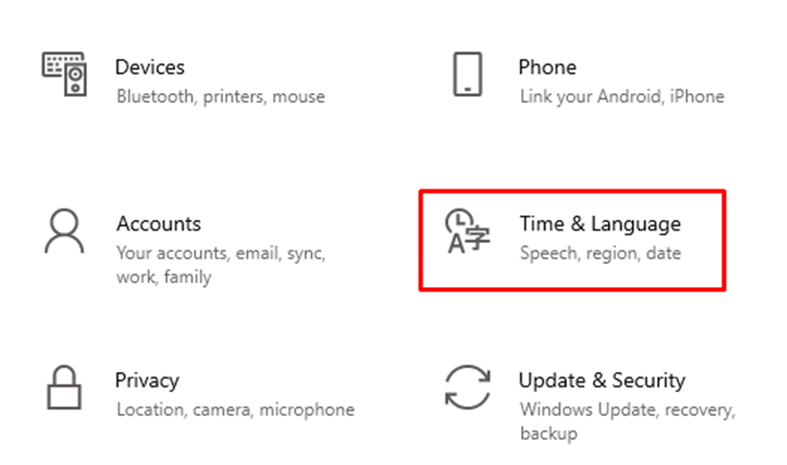
مرحلہ 3: پر کلک کریں تاریخ وقت .
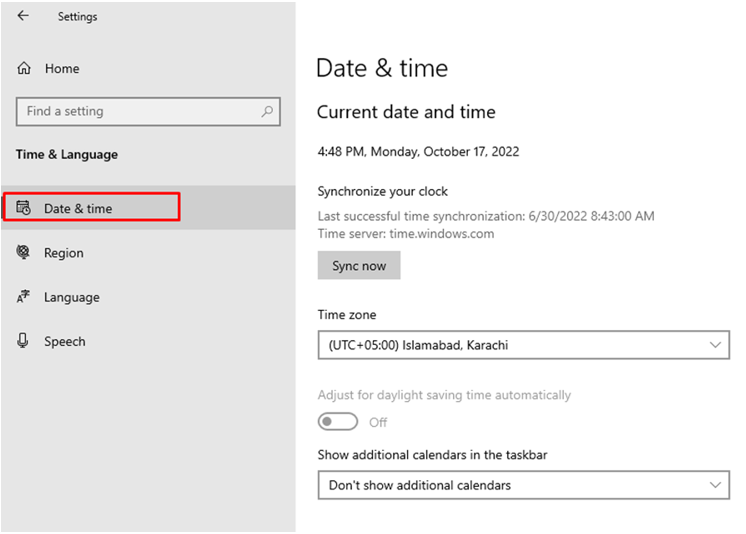
مرحلہ 4: ٹوگل کو آن کریں۔ ٹائم زون خود بخود سیٹ کریں۔
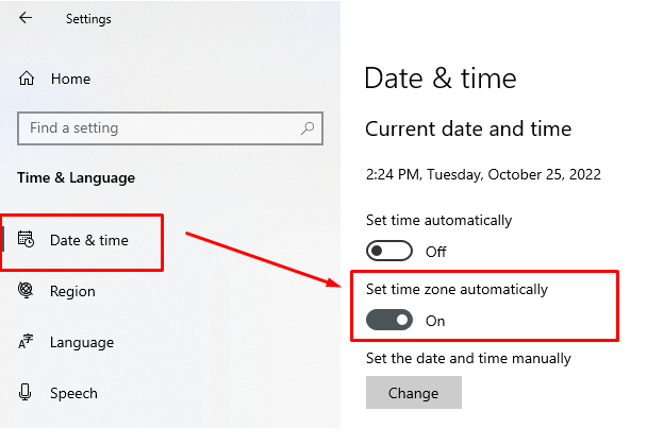
2: کمانڈ پرامپٹ
کمانڈ پرامپٹ آپ کو کمانڈ لائن کے ذریعے سسٹم کی ترتیبات میں ترمیم کرنے کی اجازت دیتا ہے۔
مرحلہ نمبر 1: ونڈوز لیپ ٹاپ کے سرچ بار میں تلاش کریں۔ کمانڈ پرامپٹ اور اسے بطور ایڈمن چلائیں۔

مرحلہ 2: سب سے پہلے، درج ذیل کمانڈ پر عمل کرتے ہوئے موجودہ ٹائم زون کی تصدیق کریں۔
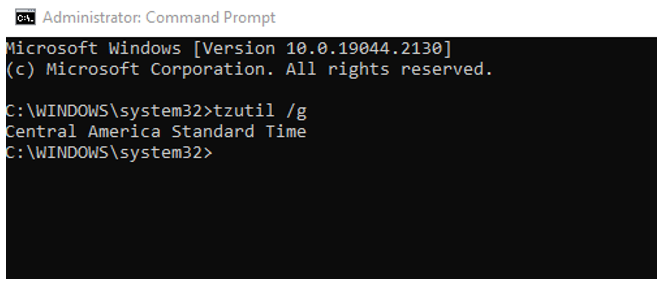
مرحلہ 3: اگلا، مختلف ٹائم زونز کی فہرست حاصل کرنے کے لیے درج ذیل کمانڈ کو ٹائپ کریں۔
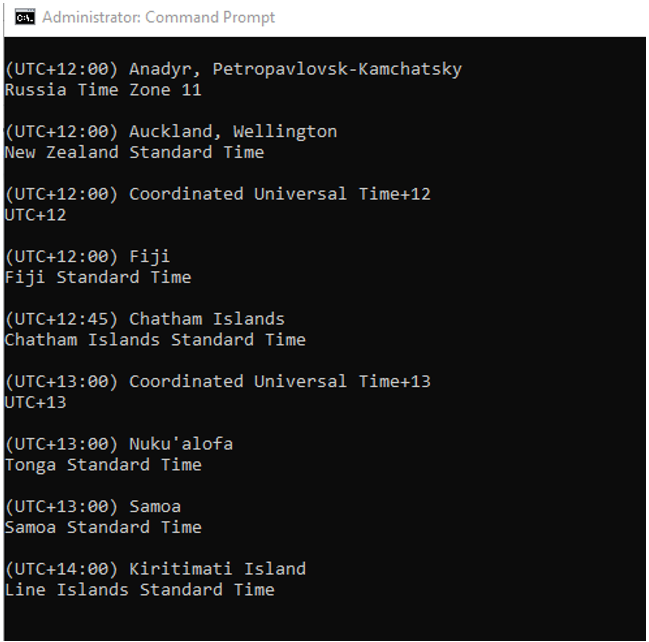
مرحلہ 4: نیا ٹائم زون سیٹ کرنے کے لیے درج ذیل کمانڈ پر عمل کریں، ایک بار کمانڈ پر عمل درآمد ہونے کے بعد وقت خود بخود بدل جائے گا۔
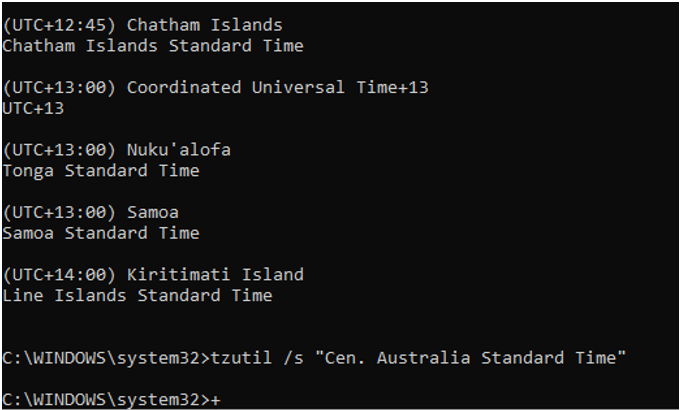
مرحلہ 5: تصدیق کریں کہ وقت کو اپ ڈیٹ کیا گیا ہے یا نہیں درج ذیل کمانڈ سے:

3: پاور شیل
پاور شیل ونڈوز لیپ ٹاپ کے لیے ایک پروگرام ہے، اسے مخصوص کاموں کو چلانے کے لیے کمانڈز کی بھی ضرورت ہوتی ہے:
مرحلہ نمبر 1: پاور شیل کھولیں۔
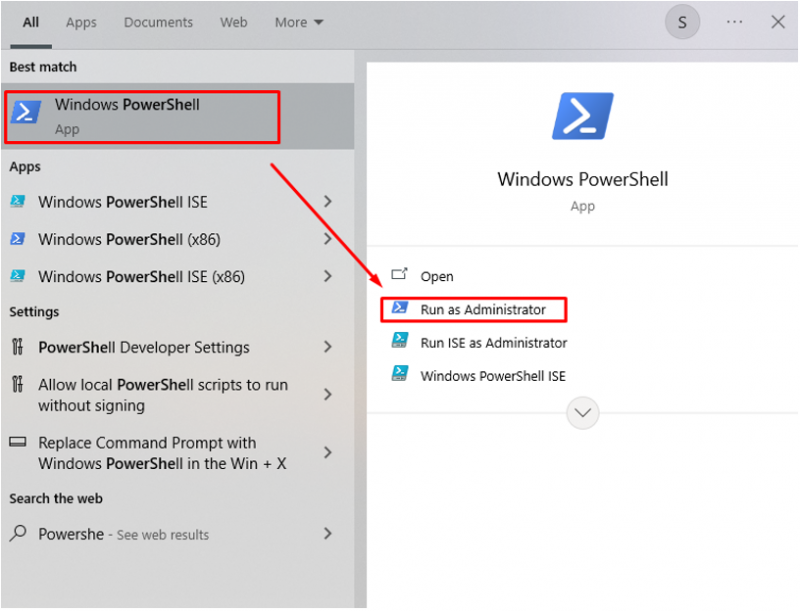
مرحلہ 2: استعمال کرتے ہوئے موجودہ ٹائم زون کی تصدیق کریں:
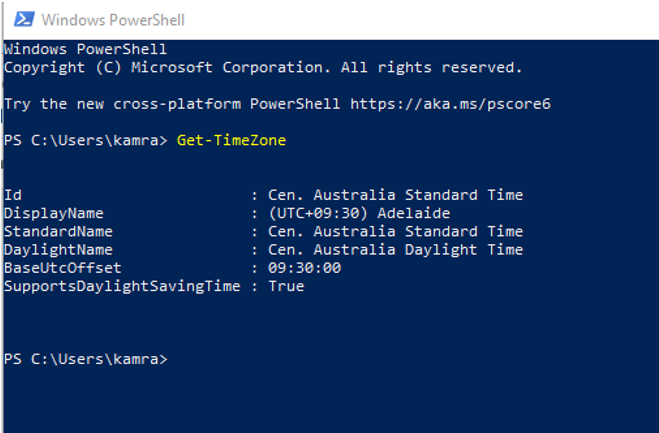
مرحلہ 3: اس ٹائم زون کو نوٹ کریں جسے آپ استعمال کرنا چاہتے ہیں۔
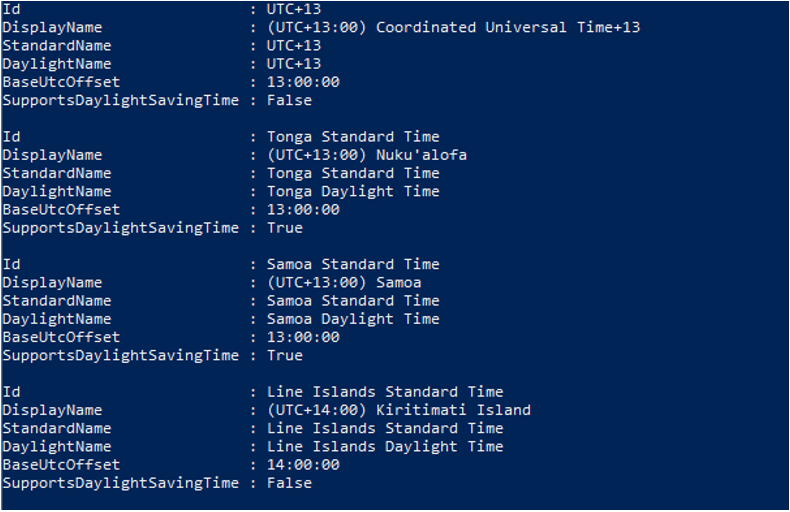
مرحلہ 4: نیا ٹائم زون سیٹ کریں۔
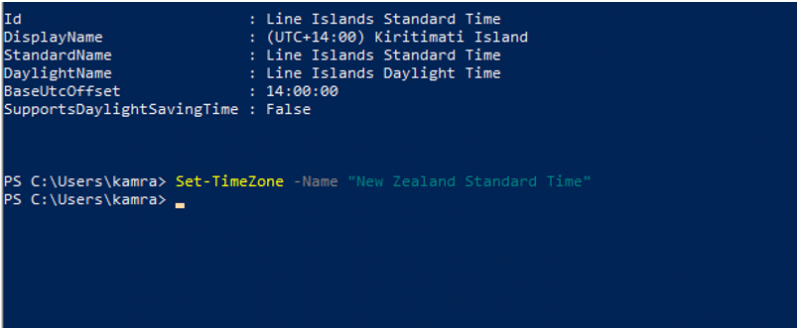
مرحلہ 5: تصدیق کریں کہ ٹائم زون کامیابی کے ساتھ اپ ڈیٹ ہو گیا تھا۔
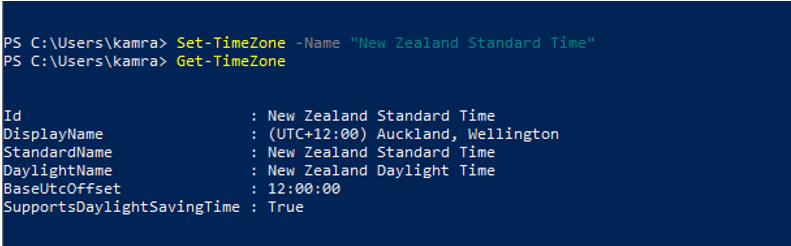
نتیجہ
یہ ضروری ہے کہ آپ کے سسٹم کا وقت درست طریقے سے سیٹ کیا جائے۔ اگر آپ سفر کر رہے ہیں اور کسی مختلف ٹائم زون میں جا رہے ہیں تو اس کے مطابق اسے اپ ڈیٹ کیا جانا چاہیے۔ اس کے لیے، ونڈوز لیپ ٹاپ پر ٹائم زون کو تبدیل کرنے کے متعدد آپشنز موجود ہیں، اور آپ اپنے ٹائم زون کو خودکار اپ ڈیٹ پر بھی سیٹ کر سکتے ہیں تاکہ آپ کو ہر بار اسے تبدیل نہ کرنا پڑے۔ اپنے مقام اور ضرورت کے مطابق ٹائم زون کو تبدیل کرنے کے لیے مندرجہ بالا طریقوں پر عمل کریں۔